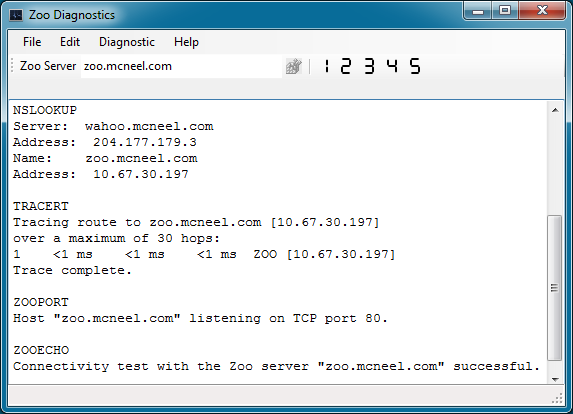Sidebar
Zoo - Utilità di diagnostica per un client con Rhino per Windows
Prodotto: Zoo
Sommario: Presentazione dell'utilità di diagnostica “Zoo Diagnostics” per Rhino 5 per Windows
L'utilità di diagnostica “Zoo Diagnostics” viene eseguita su workstation con Rhino 5 o 6 per Windows. Questa utilità:
- Fornisce una serie di utili strumenti di diagnostica di rete che facilitano la risoluzione di problemi di connettività tra le workstation con Rhino ed i server dello Zoo.
- Consente di visualizzare e modificare il nome del server dello Zoo usato dalle workstation con Rhino. Il nome del server dello Zoo è archiviato nel registro di sistema di Windows.
Diagnostica
L'utilità di diagnostica “Zoo Diagnostics” fornisce i seguenti test di rete:
1. Ping: L'utilità di diagnostica ping è il principale strumento di diagnostica TCP/IP usato per risolvere problemi di connettività, raggiungibilità e risoluzione dei nomi. Ping verifica la connettività di livello IP ad un altro computer della rete TCP/IP inviando messaggi di richiesta Echo ICMP (Internet Control Message Protocol). I relativi messaggi di risposta Echo ricevuti vengono visualizzati, insieme al ciclo di andata e ritorno.
Nota: Le impostazioni predefinite di Windows Firewall bloccano le richieste Echo ICMP usate per il comando ping. Per attivare l'echo ICMP in Windows, andare a Pannello di controllo → Windows Firewall → Impostazioni avanzate → Regole connessioni ed attivare “Condivisione file e stampanti (richiesta echo - ICMPv4-In)” nel profilo di protezione attivo.
2. Nslookup: L'utility di diagnostica DNS Lookup mostra informazioni che possono essere usate per diagnosticare l'infrastruttura DNS (sistema dei nomi a dominio).
3. Trace Route: L'utility di diagnostica Trace Route (TRACERT) determina il percorso che conduce ad una destinazione inviando pacchetti echo ICMP (Internet Control Message Protocol), con valori TTL (Time-To-Live) IP variabili, a tale destinazione. Ciascun router del percorso è necessario per diminuire il TTL del pacchetto almeno di 1 prima di inoltrare il pacchetto, per cui il TTL è effettivamente un contatore di hop. Quando il TTL di un pacchetto raggiunge lo zero (0), il router invia di nuovo un messaggio ICMP “Tempo scaduto” al computer di origine.
4. Zoo Port Check: Il test “Zoo Port Check” verifica che un servizio di Zoo 5 o 6 sia in ascolto sulla porta TCP 80 su un server o una workstation.
Se questo test ha esito negativo, assicurarsi che il servizio server Zoo sia in esecuzione. Lo si può fare usando ZooAdmin.exe oppure l'applicazione Servizi nel Pannello di controllo. Assicurarsi anche che la porta TCP 80 sia aperta su tutti i firewall , sia per il traffico in entrata che per quello in uscita, in esecuzione nel sistema in cui è installato lo Zoo.
5. Zoo Connectivity: Il test “Zoo Connectivity” verifica che il servizio Zoo 5 o 6 sia in esecuzione su un server o una workstation.
Se questo test ha esito negativo e tutti gli altri test riescono, assicurarsi che il servizio server Zoo sia in esecuzione. Lo si può fare usando ZooAdmin.exe oppure l'applicazione Servizi nel Pannello di controllo. Assicurarsi anche che la porta TCP 80 sia aperta su tutti i firewall , sia per il traffico in entrata che per quello in uscita, in esecuzione nel sistema in cui è installato lo Zoo.
Questo test può anche fallire se il sistema è configurato per accedere ad Internet utilizzando un server proxy. In questo caso, il test non raggiunge mai il server dello Zoo. Se si sta usando un server proxy, assicurarsi di consentire l'accesso agli indirizzi locali. Si veda Usare lo Zoo con un server proxy per maggiori dettagli.
Download
* Richiede Microsoft .NET Framework 4.